Kuinka lisätä roskakoria Windows 8: n tehtäväpalkkiin
Windows 8 / / March 19, 2020
Jos haluat yksinkertaisen tavan käyttää roskakoria, se on helppo lisätä tehtäväpalkkiin. On olemassa pari tapaa tehdä se, mutta minusta tämä menetelmä on helpoin.
Jos haluat yksinkertaisen tavan käyttää roskakoria, se on helppo lisätä tehtäväpalkkiin. On olemassa pari tapaa tehdä se, mutta minusta tämä menetelmä on helpoin.
Siirry ensin työpöydälle Windows 8 alkaen Metro Aloitusnäyttö.
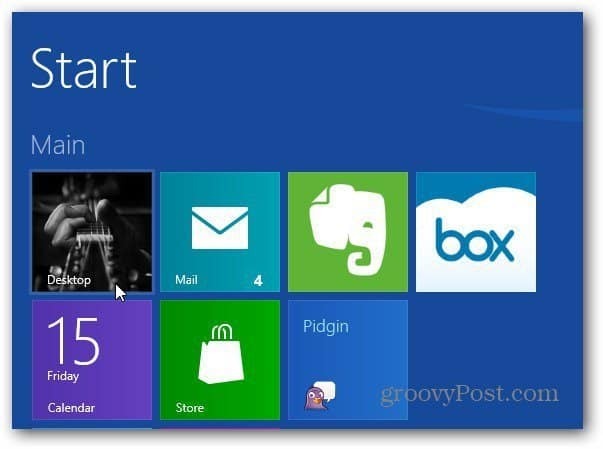
Napsauta hiiren kakkospainikkeella tyhjää aluetta työpöydällä ja valitse Luo uusi kansio.
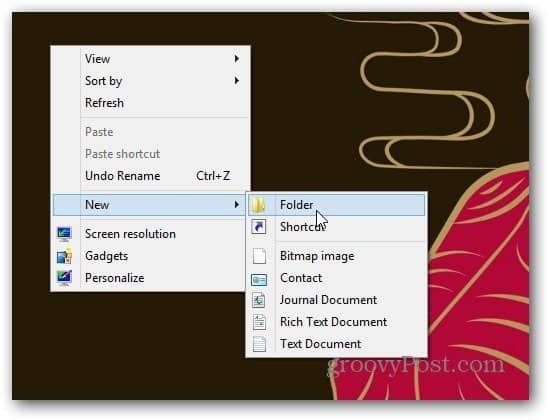
Nimeä uusi kansio Roskakori. Vedä nyt Roskakori tuolla kansiolla. Näet Luo linkki roskakorissa, vapauta hiiren painike pudottaaksesi sen.
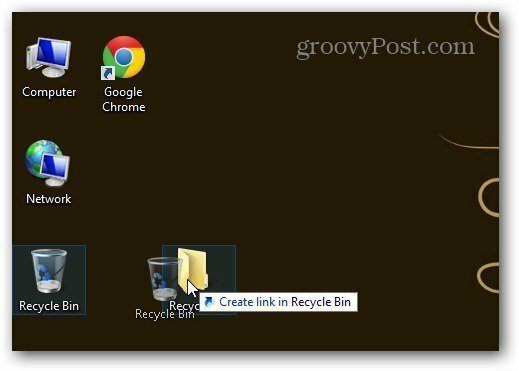
Jos haluat vahvistaa kansioon kopioidun Roskakorilinkin, avaa se vain ja näet sen.
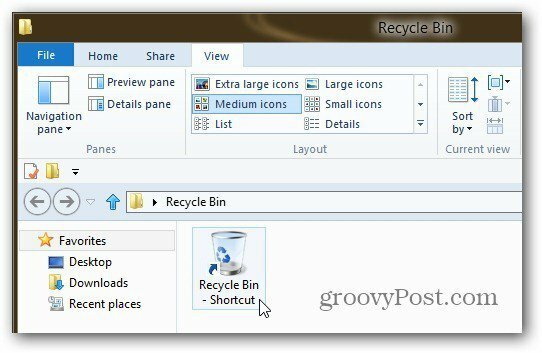
Ota nyt luomasi Roskakori-kansio ja siirrä se Asiakirjat-kansioon.
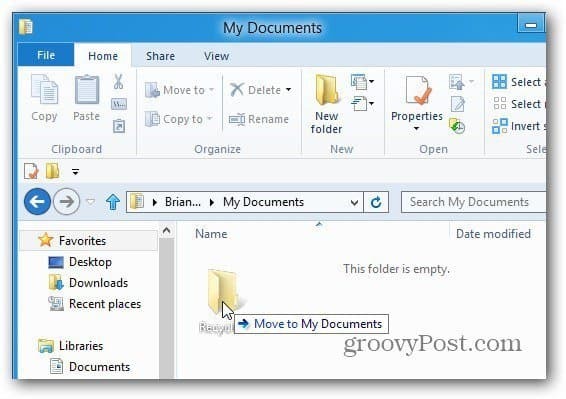
Napsauta hiiren kakkospainikkeella tehtäväpalkkia ja poista valinta Lukitse tehtäväpalkki - tämä avaa sen.
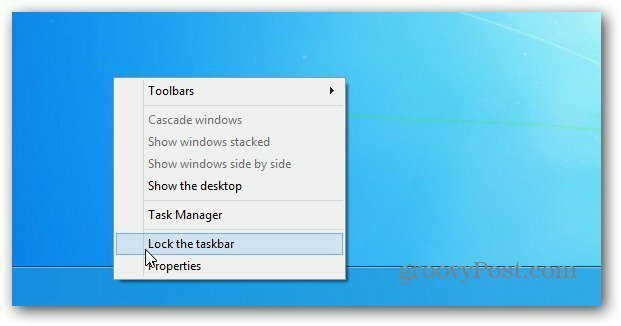
Napsauta hiiren kakkospainikkeella tehtäväpalkkia ja valitse Työkalurivit >> Uusi työkalurivi.
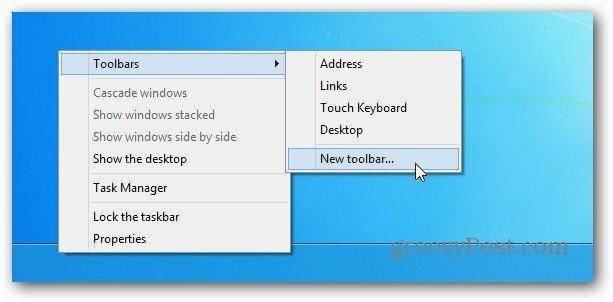
Siirry Roskakori-kansioon aiemmin luomallasi Roskakori-pikakuvakkeella. Valitse kansio.
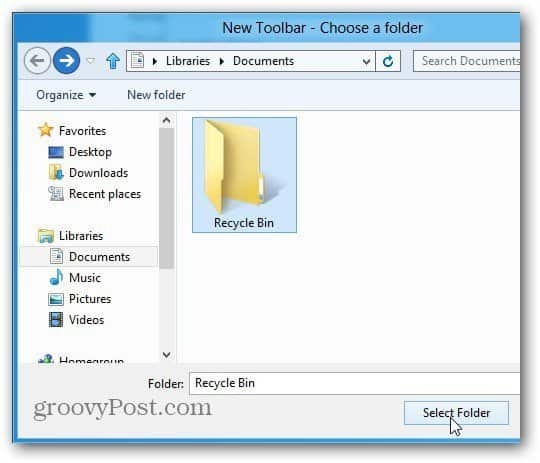
Näet pistetyn erottimen ja roskakorin tehtäväpalkin ilmoitusalueen vieressä.
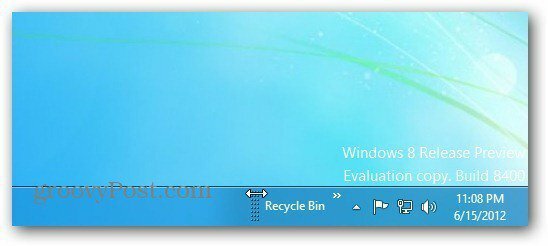
Napsauta hiiren kakkospainikkeella erotinta. Poista valinta valikosta Näytä otsikko ja Näytä teksti. Valitse sitten Näytä >> Suuret kuvakkeet.
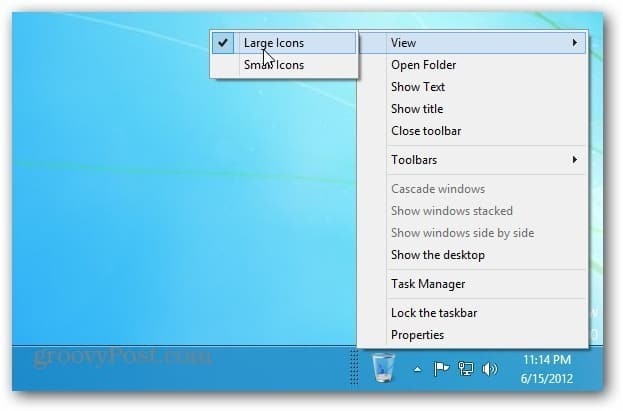
Napsauta hiiren kakkospainikkeella tehtäväpalkkia ja lukitse se. Nyt sinulla on roskakori tehtäväpalkin oikealla puolella ilmoitusalueen vieressä.
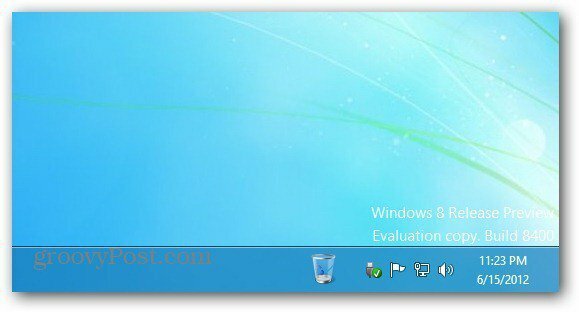
Voit myös siirtää sen tehtäväpalkin vasemmalle puolelle. Varmista, että tehtäväpalkki on avattu, napsauta hiiren vasemmalla painikkeella erotinta ja vedä se tehtäväpalkin vasemmalle puolelle.
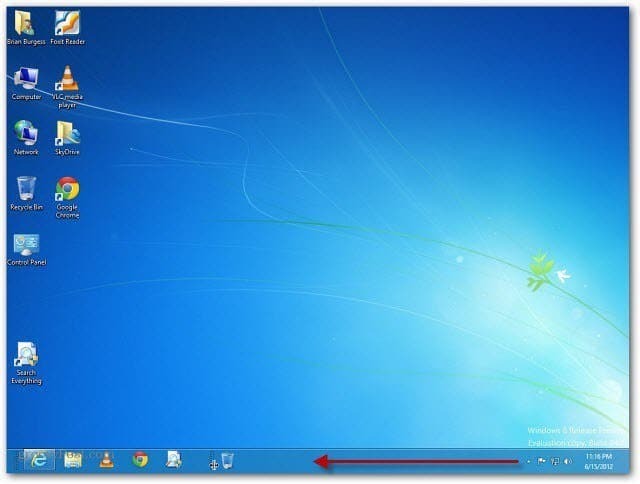
Voit siirtää roskakorin kokonaan vasemmalle, mutta se on vähän hankala. Vedä sitä edelleen kohteisiin, jotka on jo kiinnitetty tehtäväpalkkiin. Nykyiset kuvakkeet siirtyvät oikealle.

Vedä sitten ne vasemmalle, lukitse tehtäväpalkki ja se näyttää seuraavalta. Periaatteessa roskakori on siellä, missä Käynnistä-valikko oli aiemmissa Windows-versioissa.
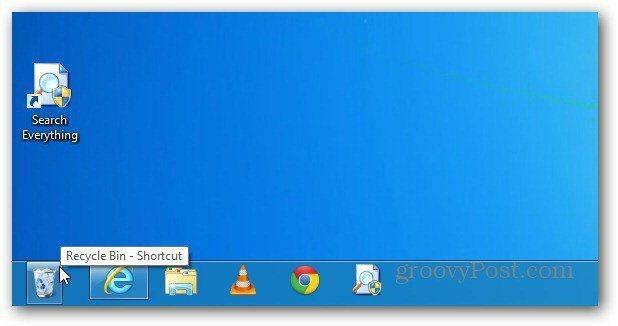
Tässä näyttää miltä näyttää, jos asennat Stardockin Start8: n saadaksesi Käynnistä-valikko takaisin Windows 8: ssa.
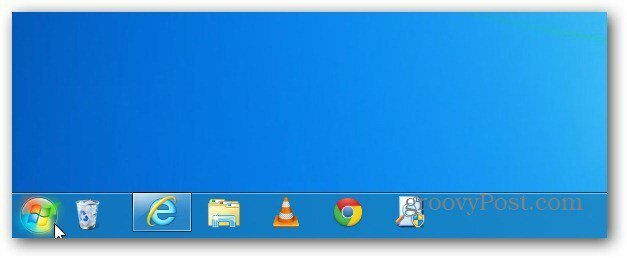
Voit käyttää sitä aivan kuten roskakorin käyttämistä työpöydällä. Tässä on esimerkki asiakirjan vetämisestä siihen.
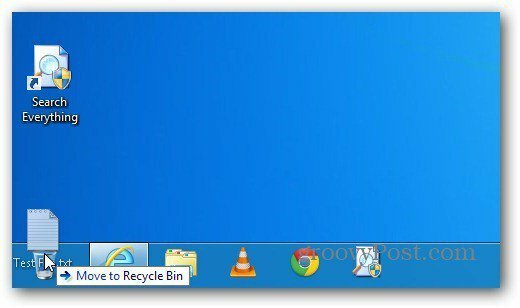
Napsauta sitä hiiren kakkospainikkeella, valitse Ominaisuudet ja voit hallita sen asetuksia.
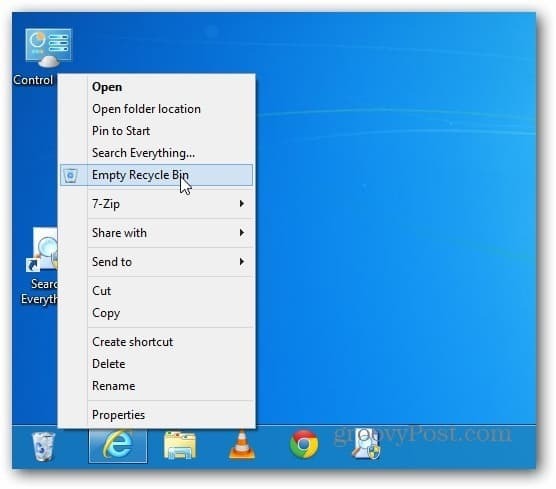
Jos käytät Window 7: tä, katso artikkeli täysin toimivan kiinnittämisestä Roskakori tehtäväpalkkiin.



